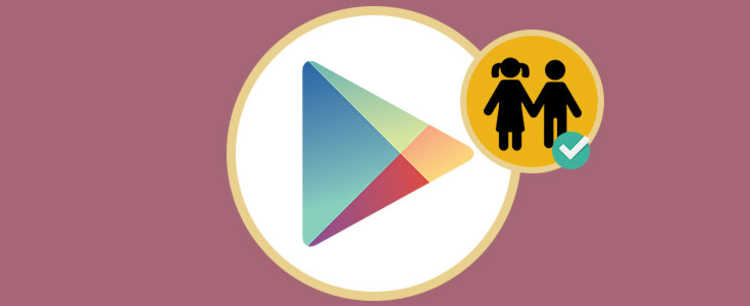
Apakah Anda tahu apa itu dan bagaimana cara kerjanya? kontrol orangtua de Google Play? Ini dirancang agar anak-anak tidak dapat mengakses aplikasi yang tidak sesuai dengan usia mereka.
Dengan cara ini, Anda memastikan bahwa si kecil tidak mengakses konten yang tidak pantas. Yang bisa sangat sederhana bagi mereka. Mengaktifkan parental control Android dari Google Play tidaklah rumit. Meskipun prosesnya berubah tergantung pada usia anak. Mari kita lihat bagaimana melakukannya.
Cara mengaktifkan kontrol orang tua Android Anda di Google Play
Untuk anak di bawah 13 tahun
Anak-anak di bawah usia 13 tahun adalah khusus dilindungi di internet. Mereka tidak diperbolehkan, misalnya, memiliki akun di jejaring sosial. Meskipun kita sudah tahu betapa mudahnya untuk melewati aturan ini.
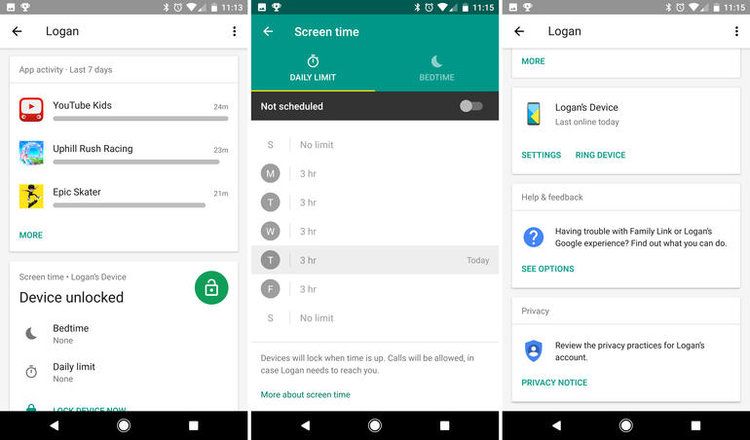
Dan untuk alasan ini, Google memiliki aplikasi khusus untuk menghindari masalah dengan mereka, Tautan Keluarga. Langkah-langkah untuk melakukan parental control adalah sebagai berikut:
- Buka aplikasi Family Link.
- Pilih akun Google anak Anda.
- Di bagian "Pengaturan", ketuk Kelola pengaturan > Kontrol Google Play.
- Klik pada jenis konten yang ingin Anda filter.
- Pilih cara Anda ingin memfilter konten atau membatasi akses.
Belum menginstal Family Link di ponsel cerdas Anda? Anda harus tahu bahwa, seperti kebanyakan aplikasi Google, ini sepenuhnya gratis. Dan itu kompatibel dengan hampir semua model ponsel Android. Anda dapat mengunduhnya langsung dari tautan berikut:
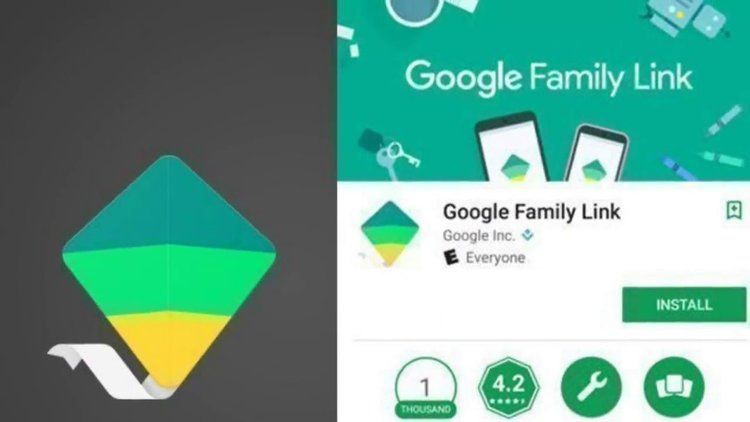
Untuk anak di atas 13 tahun
- Di perangkat yang ingin Anda gunakan kontrol orang tua, buka aplikasi Play Store.
- Di sudut kiri atas, buka Menu > pengaturan > kontrol orangtua.
- Activa fungsi "Kontrol orang tua".
- Buat PIN rahasia untuk mencegah pengguna lain mengubah pengaturan kontrol orang tua Anda. Jika Anda menyiapkan fitur ini di perangkat anak Anda, pilih PIN yang tidak mereka ketahui.
- Ketuk jenis konten yang Anda tidak ingin mereka lihat.
- Pilih cara Anda ingin memfilter konten atau membatasi akses.

Anda mungkin juga tertarik dengan tentang kontrol orang tua android:
- Trik agar ponsel Anda cocok untuk anak-anak dan mereka tidak melihat apa yang seharusnya tidak
- Cara mengaktifkan perangkat android saya Mode Anak?
- Cara mengkonfigurasi ponsel yang akan digunakan oleh Niño
Apa sebenarnya yang dilakukan oleh kontrol orang tua Android?
Kontrol orang tua di Android memungkinkan Anda mengontrol konten Google Play. Yang dapat diakses oleh seorang anak. Meskipun jika kita berbicara tentang Google Play, mengunduh aplikasi secara otomatis muncul di pikiran. Anda juga dapat mengontrol akses ke konten lain seperti musik atau film. Aplikasi tidak akan mengizinkan anak di bawah umur untuk memasukkan konten yang telah kami blokir.
Biasanya, konten yang dapat kita temukan di toko Google memiliki klasifikasi. Saat mengonfigurasi kontrol orang tua untuk anak-anakKami akan mengingat satu hal. Klasifikasi yang tidak akan kami izinkan kepada anak-anak kami. Dengan cara ini, kami melindungi mereka dari konten yang tidak pantas.
Jika Anda ingin memberi tahu kami tentang pengalaman Anda dengan jenis kontrol ini, kami mengundang Anda untuk melakukannya di bagian komentar di bagian bawah halaman.